휴대폰 또는 PC에서 줌 프로필 사진을 제거하는 방법

Zoom 프로필 사진을 제거하는 방법과 그 과정에서 발생할 수 있는 문제를 해결하는 방법을 알아보세요. 간단한 단계로 프로필 사진을 클리어하세요.
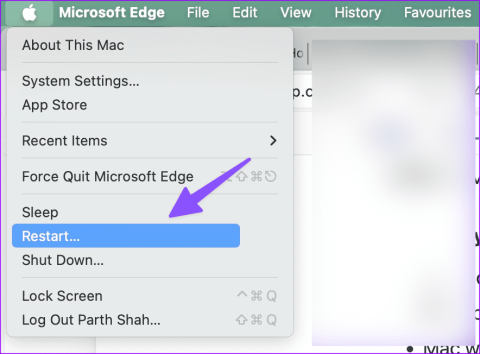
Mac에서 작업을 완료하려면 안정적인 고속 Wi-Fi 네트워크가 필요합니다. 따라서 집이나 사무실 Wi-Fi 네트워크가 표시되지 않으면 혼란스러울 수 있습니다. 비생산적인 하루를 보내기 전에 아래 단계에 따라 Mac에서 Wi-Fi 네트워크가 표시되지 않는 문제를 해결하세요.
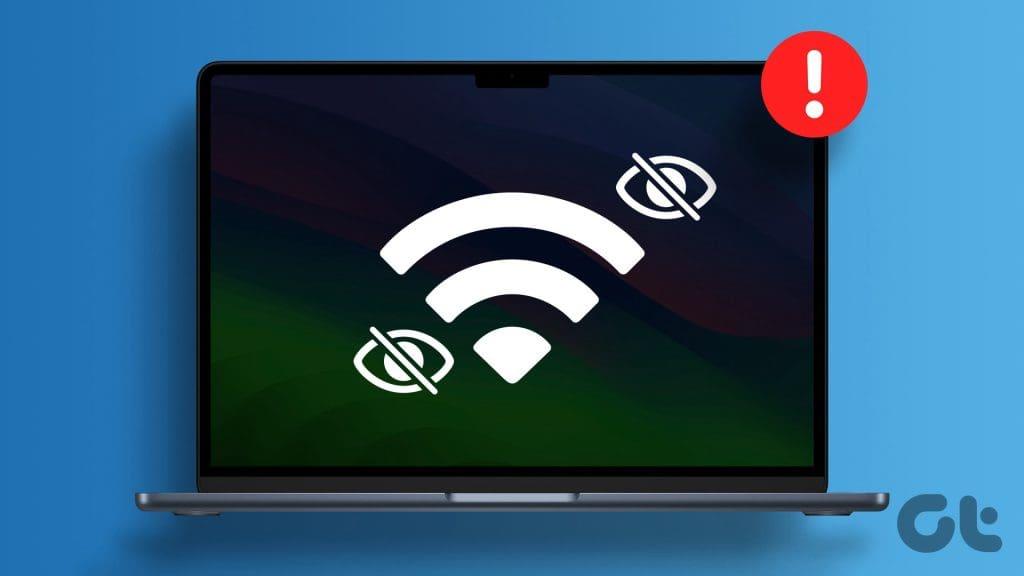
Mac에 근처 Wi-Fi 네트워크가 표시되지만 집이나 사무실 Wi-Fi 주파수는 표시되지 않습니까? Mac mini가 있는 경우 이더넷 포트를 사용하여 원활한 인터넷 연결을 사용할 수 있습니다. 어댑터를 사용하여 MacBook을 라우터와 연결할 수도 있습니다 . 그러나 이는 실현 가능하고 편리한 솔루션이 아닙니다. 고맙게도 우리는 문제를 완전히 해결할 수 있는 몇 가지 멋진 방법을 생각해 냈습니다.
먼저 Mac을 재부팅하고 다시 시도해야 합니다. 왼쪽 상단 메뉴에서 Apple 아이콘을 클릭하고 다시 시작을 누르십시오.
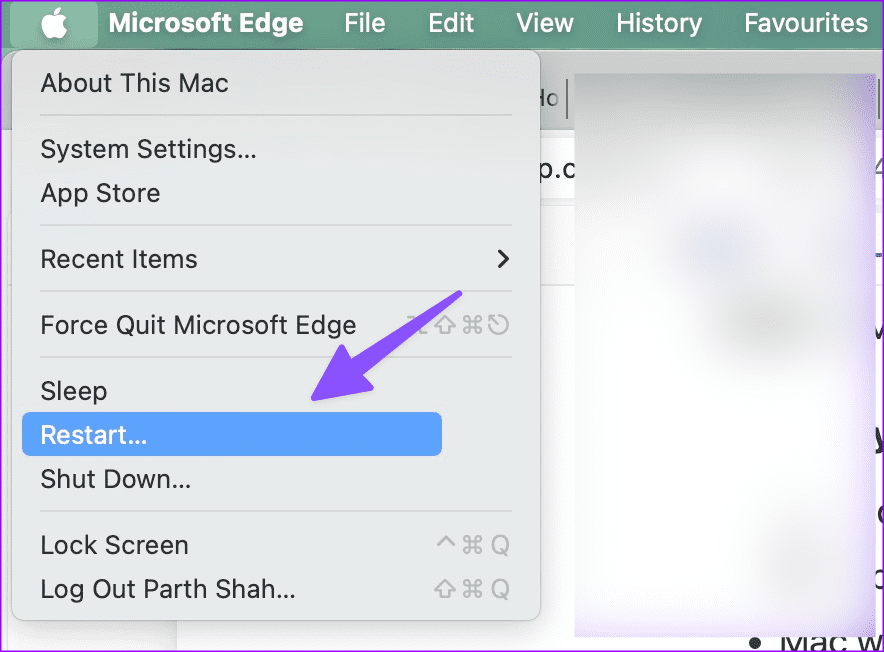
Mac 제어 센터에서 Wi-Fi를 비활성화하고 잠시 후에 활성화할 수도 있습니다.
1단계: 오른쪽 상단에서 Mac 제어 센터를 엽니다. Wi-Fi를 확장하세요.
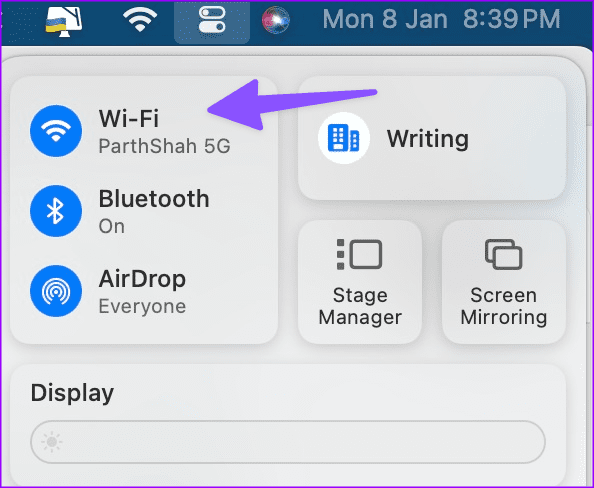
2단계: Wi-Fi 토글을 비활성화했다가 다시 활성화합니다.
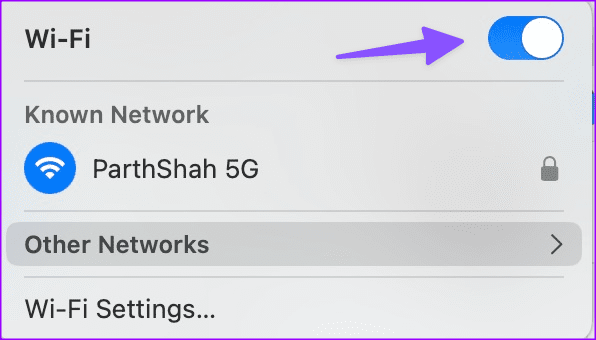
근처 Wi-Fi 네트워크를 찾아보고 여전히 기기에 표시되지 않으면 계속해서 읽어보세요.
집이나 사무실 Wi-Fi가 모든 스마트 장치에 표시되지 않습니까? 여기서 라우터가 주범이 될 수 있습니다. 라우터를 다시 시작하고 다시 시도해야 합니다.
오래된 라우터 펌웨어는 생산적인 하루에 방해가 될 수도 있습니다. 라우터 펌웨어를 최신 버전으로 업데이트해야 합니다. 라우터 펌웨어를 업데이트하는 단계는 OEM(Original Equipment Manufacturer)마다 다릅니다. 라우터 회사의 공식 웹사이트를 방문하여 단계별 안내에 따라 문제를 해결할 수 있습니다.
PRAM을 재설정하면 Mac의 현재 상태 정보가 삭제되고 Mac이 기본 설정으로 되돌아갑니다. 디스플레이 해상도, 사운드, 시간대 등을 재설정합니다. 당신이해야 할 일은 다음과 같습니다.
1단계: Mac을 종료합니다.
2단계: 전원 버튼을 누르고 Command + Option + P + R 키를 약 20초 동안 누릅니다.
3단계: 시스템 시작 신호음이 들리면 손가락을 뗍니다.
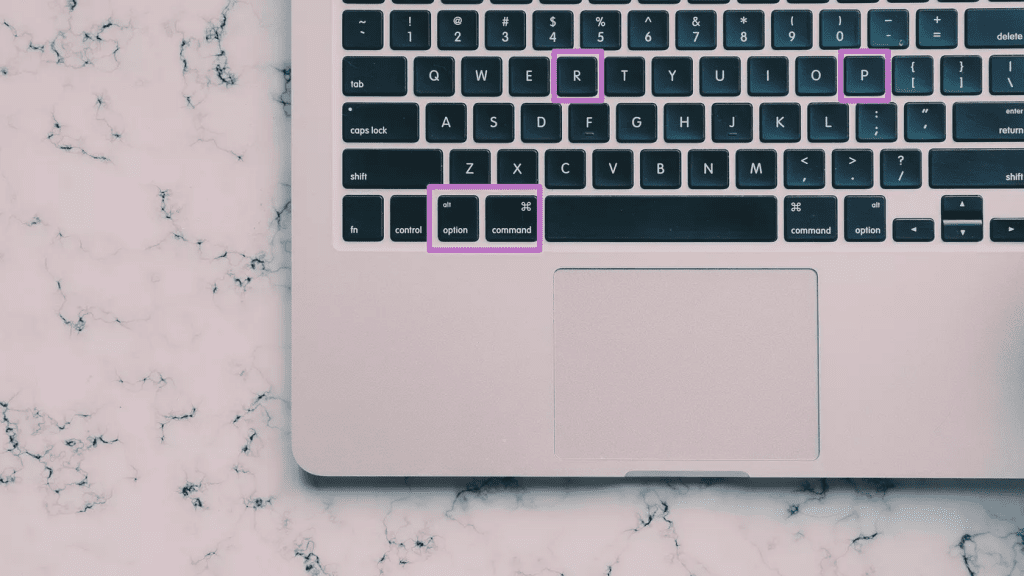
위의 단계는 Intel 기반 Mac에만 적용됩니다. M 시리즈 Mac에서는 시스���이 PRAM을 재설정해야 한다고 감지하면 PRAM을 재설정합니다.
사무실 Wi-Fi 네트워크가 Mac에 표시되지 않을 때 이 방법은 문제를 해결하는 데 아주 유용했습니다. Mac에서 네트워크 관련 plist 파일을 삭제하고 장치를 재부팅할 수 있습니다.
1단계: Mac에서 Wi-Fi를 비활성화합니다.
2단계: Finder를 실행하고 Shift + Command + G 키를 누릅니다. 다음 경로를 입력하세요.
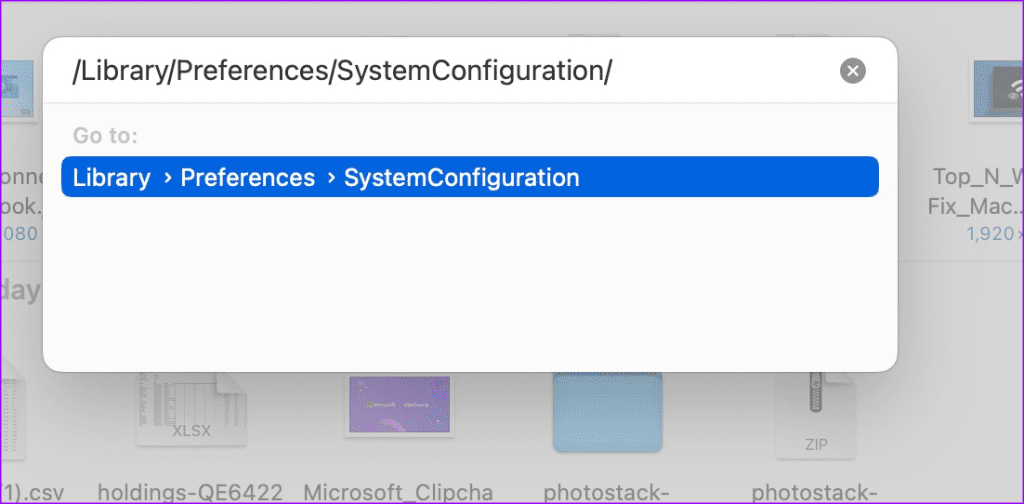
/라이브러리/기본 설정/시스템 구성/
3단계: 다음 네트워크 관련 파일을 찾습니다.
4단계: 이 파일을 마우스 오른쪽 버튼으로 클릭하고 Bin으로 이동합니다. 빈을 비우려면 빈을 마우스 오른쪽 버튼으로 클릭하세요.
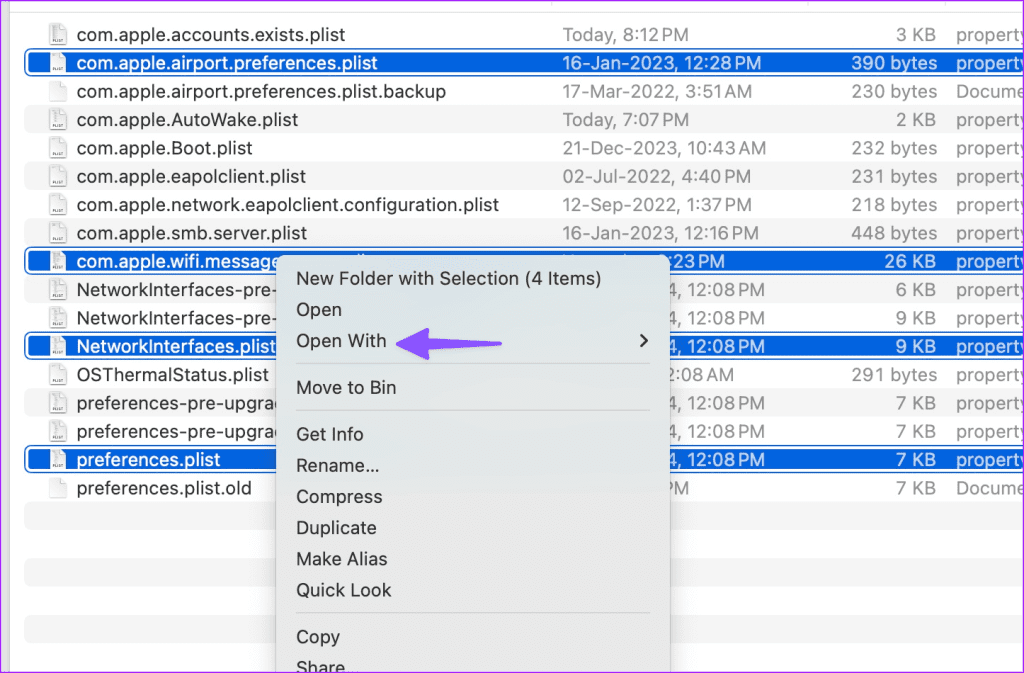
Mac을 재부팅하십시오. 시스템은 시스템 시작 중에 관련 파일을 생성합니다. 그러면 근처의 Wi-Fi 네트워크가 Mac에 표시됩니다.
지역 인터넷 서비스 제공업체가 서버 측 중단에 직면한 경우 Mac에서 Wi-Fi 네트워크를 찾는 데 문제가 있을 수 있습니다. DownDetector 로 이동 하여 ISP를 검색할 수 있습니다 . 가동 중단 급증과 사용자 불만이 발견되면 어떤 트릭도 작동하지 않습니다.
ISP가 서버 문제를 해결할 때까지 기다렸다가 잠시 후에 시도해야 합니다.
실수로 Wi-Fi 네트워크에서 Mac을 차단했습니까? Wi-Fi 네트워크에서 Mac의 차단을 해제해야 합니다. 해당 단계는 현지 ISP의 앱에 따라 다를 수 있습니다.
1단계: 로컬 ISP 앱을 엽니다. ISP 요금제를 선택하세요.
2단계: Wi-Fi 설정을 엽니다. Wi-Fi 주파수를 선택하세요.
3단계: 가시성을 활성화합니다. 이전 메뉴로 이동하여 연결된 장치를 선택하세요.
4단계: 아래로 스크롤하여 Mac을 탭하여 차단을 해제합니다.
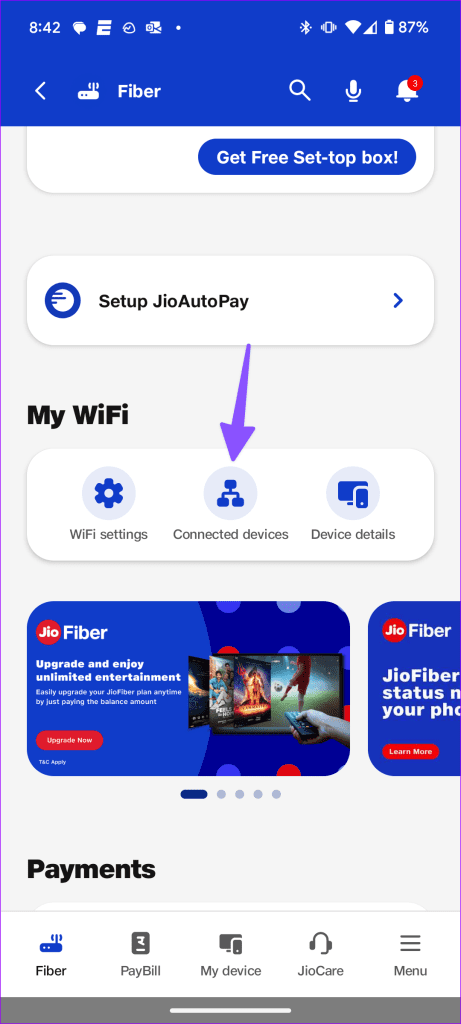
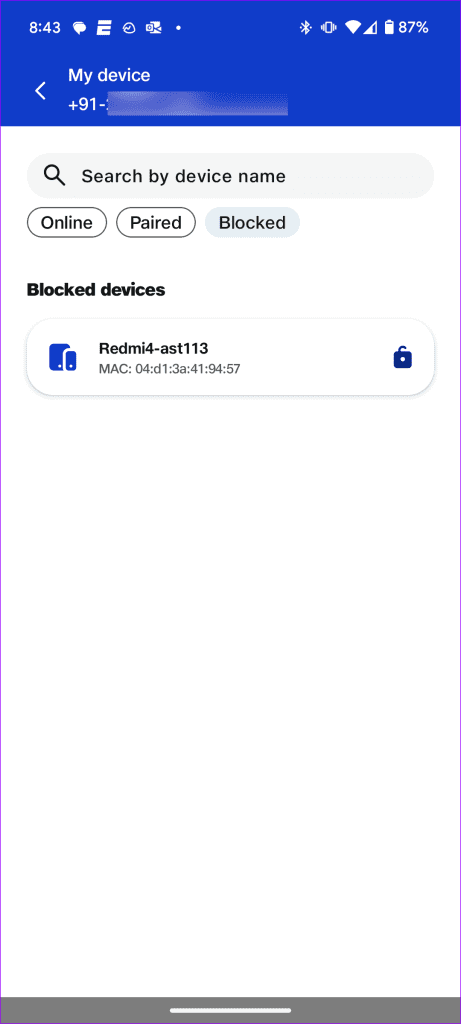
개인 Mac이 사무실 네트워크에서 차단된 경우 Wi-Fi가 표시되지 않습니다. 액세스하려면 IT 관리자에게 문의해야 합니다.
Mac의 캐시가 손상되면 Wi-Fi 네트워크가 표시되지 않는 등의 문제가 발생할 수 있습니다.
1단계: Mac에서 Finder를 열고 Command + Shift + G 키를 누릅니다. 다음 경로를 입력하세요.
~/라이브러리/캐시
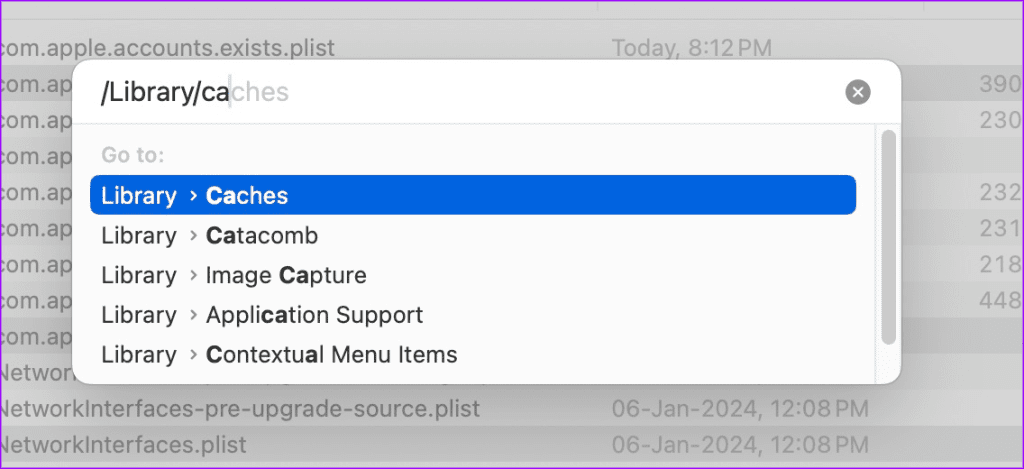
2단계: 삭제하려는 항목을 선택하고 휴지통으로 이동합니다.
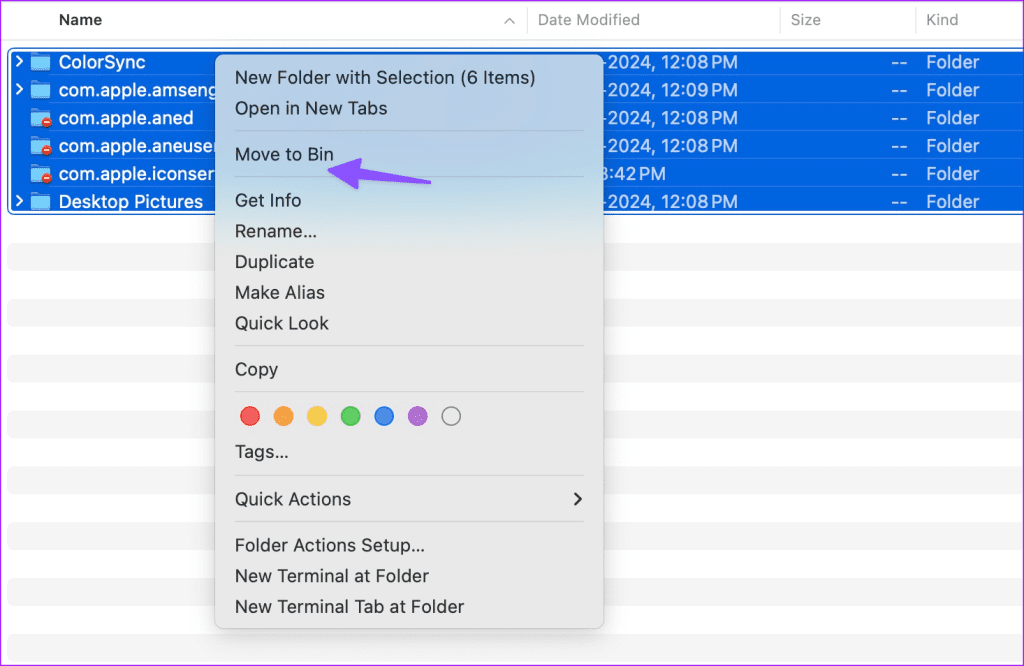
CleanMyMac X와 같은 타사 응용 프로그램을 사용하고 Mac에서 앱 캐시를 지울 수도 있습니다.
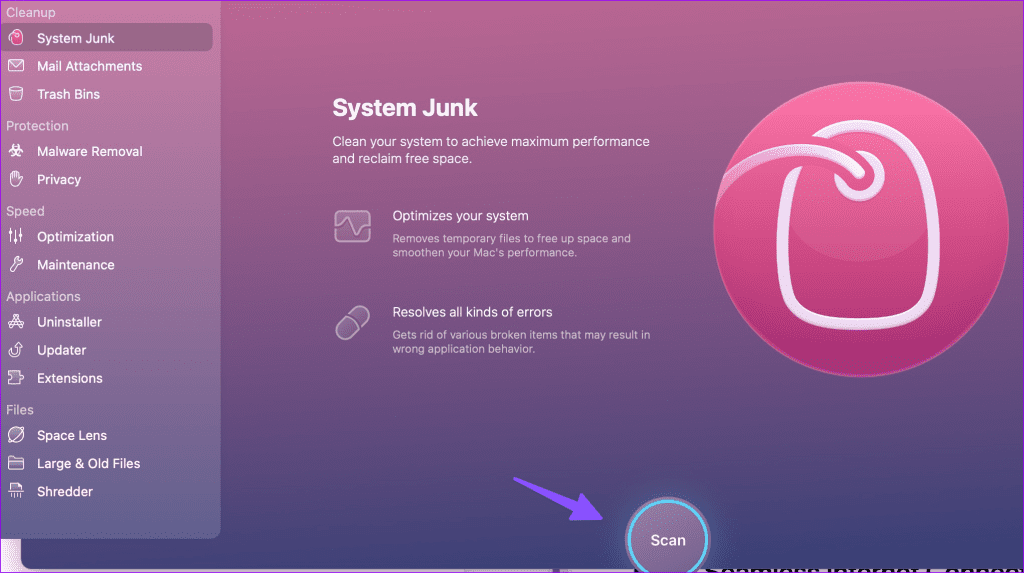
Mac에서 Wi-Fi 네트워크를 찾지 못하면 문제가 발생할 수 있습니다. 다른 작업 공간으로 이동하거나 가장 가까운 Apple 매장으로 달려가기 전에 위의 방법을 사용하여 Wi-Fi 문제를 즉시 해결하세요. 그 동안 당신에게 도움이 된 비결을 알려주십시오.
Zoom 프로필 사진을 제거하는 방법과 그 과정에서 발생할 수 있는 문제를 해결하는 방법을 알아보세요. 간단한 단계로 프로필 사진을 클리어하세요.
Android에서 Google TTS(텍스트 음성 변환)를 변경하는 방법을 단계별로 설명합니다. 음성, 언어, 속도, 피치 설정을 최적화하는 방법을 알아보세요.
Microsoft Teams에서 항상 사용 가능한 상태를 유지하는 방법을 알아보세요. 간단한 단계로 클라이언트와의 원활한 소통을 보장하고, 상태 변경 원리와 설정 방법을 상세히 설명합니다.
Samsung Galaxy Tab S8에서 microSD 카드를 삽입, 제거, 포맷하는 방법을 단계별로 설명합니다. 최적의 microSD 카드 추천 및 스토리지 확장 팁 포함.
슬랙 메시지 삭제 방법을 개별/대량 삭제부터 자동 삭제 설정까지 5가지 방법으로 상세 설명. 삭제 후 복구 가능성, 관리자 권한 설정 등 실무 팁과 통계 자료 포함 가이드
Microsoft Lists의 5가지 주요 기능과 템플릿 활용법을 통해 업무 효율성을 40% 이상 개선하는 방법을 단계별로 설명합니다. Teams/SharePoint 연동 팁과 전문가 추천 워크플로우 제공
트위터에서 민감한 콘텐츠를 보는 방법을 알고 싶으신가요? 이 가이드에서는 웹 및 모바일 앱에서 민감한 콘텐츠를 활성화하는 방법을 단계별로 설명합니다. 트위터 설정을 최적화하는 방법을 알아보세요!
WhatsApp 사기를 피하는 방법을 알아보세요. 최신 소셜 미디어 사기 유형과 예방 팁을 확인하여 개인 정보를 안전하게 보호하세요.
OneDrive에서 "바로 가기를 이동할 수 없음" 오류를 해결하는 방법을 알아보세요. 파일 삭제, PC 연결 해제, 앱 업데이트, 재설정 등 4가지 효과적인 해결책을 제공합니다.
Microsoft Teams 파일 업로드 문제 해결 방법을 제시합니다. Microsoft Office 365와의 연동을 통해 사용되는 Teams의 파일 공유에서 겪는 다양한 오류를 해결해보세요.








